Föreställ dig att du försöker navigera på ett stort hav utan kompass. Det är så det känns att driva en webbplats utan besökarspårning.
Tracking av antalet besökare på din website kan hjälpa dig att få insikter som hjälper dig att utveckla din verksamhet. You can better understand your audience by looking at which posts they like, where they come from, and how they use your website.
På WPBeginner har vi provat många spårnings- och analyslösningar för att hjälpa oss att förstå vilka som besöker vår webbplats och hur de engagerar sig i vårt innehåll.
Och i den här artikeln visar vi dig hur du enkelt kan spåra webbplatsbesökare på din WordPress-webbplats (steg för steg).
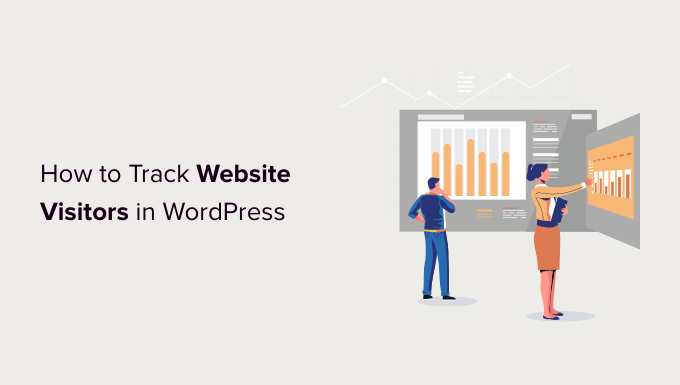
Varför måste du tracka dina besökare på din website?
Att spåra trafiken på webbplatsen är en av de viktigaste indikatorerna på webbplatsens prestanda. Fler besökare innebär fler möjligheter att konvertera dem till prenumeranter och kunder.
Det unlockar också lovande insikter som du kanske har missat.
Du kan t.ex. ta reda på vilket land eller vilken stad dina besökare kommer från. Detta kan hjälpa dig att leverera personligt innehåll eller ta reda på vilka språk du bör översätta din webbplats till.
Du kan se vilka blogginlägg som får mycket trafik och sedan försöka komma med liknande ämnen för att hjälpa dina användare. En annan fördel med tracking av dina WordPress besökare är att du kan ta reda på vilken källa de använde för att hitta din website.
Instance, you get to see whether users perform a search on Google and then land on your webpage, or maybe they found your brand-mentioned link on another site or platform.
På så sätt kan du fokusera dina marknadsföringsinsatser och investeringar på kanaler som fungerar. Med det sagt, låt oss ta en titt på hur man ställer in tracking av besök på website i Google Analytics.
Video Tutorial
Om du föredrar skriftliga instruktioner är det bara att fortsätta läsa.
Konfigurera Google Analytics för att spåra webbplatsbesökare
Google Analytics är det mest kraftfulla programmet på marknaden för tracking av besökare på en website. It allows you to see how many visitors you are getting and what they do while visiting your website.
För att konfigurera Google Analytics krävs dock att du redigerar code snippets. Detta kan vara knepigt för Beginnare, och minsta misstag kan förstöra din website tracking.
Det är här MonsterInsights kommer väl till pass. Det är det bästa Google Analytics-tillägget för WordPress. Du kan använda det för att ansluta Google Analytics till din site utan att editera kod.
Först måste du installera och aktivera pluginet MonsterInsights. För mer detaljer, se vår Step-by-Step guide om hur du installerar ett plugin för WordPress.
Obs/observera: gratisversionen av MonsterInsights är ett bra ställe för nybörjare att börja tracka besökare.
När du aktiveras kommer du till en välkomstskärm och du kommer också att se ett nytt menu-item märkt “Insights” i ditt admin area. På välkomstvyn klickar du på knappen “Launch the Wizard”.

Följ sedan instruktionerna på skärmen för att ansluta din site till GA4.
För mer detaljer, vänligen se vår guide om hur du installerar Google Analytics i WordPress.
Du är nu redo att använda MonsterInsights och view your website traffic reports inside your WordPress dashboard.
Viewing Website Visitor Reports i WordPress
Du kan använda olika MonsterInsights-rapporter för att se dina webbplatsbesökare. Dessa rapporter hjälper dig att spara tid, eftersom du inte behöver navigera genom Google Analytics och försöka hitta data som är viktiga för ditt företag.
Note: Rapporterna i adminpanelen varierar beroende på vilken MonsterInsights-plan du använder. Om du uppgraderar till licensen MonsterInsights Pro kan du view fler rapporter i din adminpanel i WordPress.
Låt oss titta på varje rapport och hur du kan använda den för att tracka besök på din website.
Översiktlig report
Börja med att gå till sidan Insights ” Reports från ditt admin area i WordPress. Här kommer den första rapporten du ser att vara “Översikt”-rapporten.

You can select the date range and then see your website’s total number of sessions and pageviews, along with the average session duration and bounce rate.
En session är en enskild användares besök på din website, medan tabben Pageviews visar antalet pages och posts som användarna besökte under sina enskilda sessioner.
Rapporten visar också vilken device dina besökare använder för att besöka din site. Detta kan hjälpa dig att optimera din website för olika devices och se till att du har ett responsivt WordPress theme.
Det ger dig också en uppdelning av nya och återkommande besökare.

Om du rullar ner ser du fler rapporter som hjälper dig att se var dina besökare kommer ifrån.
Rapporten “Top Countries” visar den region där den största delen av your trafik kommer ifrån. You can use this data to come up with different strategies based on geolocation.
Bredvid den finns rapporten “Top Referrals”, som visar de webbplatser som skickar trafik till din site. Med hjälp av den här informationen kan du skapa partnerskap, hitta möjligheter till gästinlägg eller hitta liknande websites för att främja dina posts och produkter.
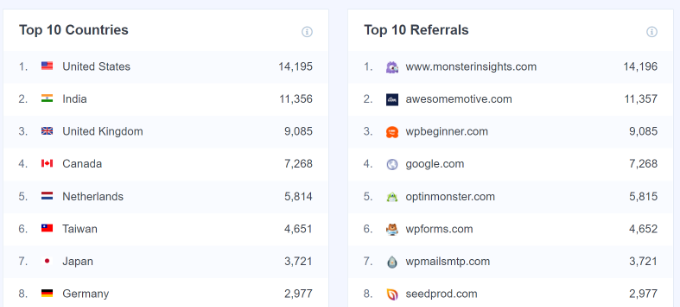
Den sista rapporten du kan view under Overview är “Populäraste inlägg / bästa inläggen”.
Dessa är landing pages och blogginlägg som lockar flest besökare till webbplatsen.

Trafikrapport
Efter det kan du gå till Traffic report och heada till tabben “Overview”.
Den här rapporten visar trafikanalys för WordPress. You get to see how people find your website and display a graph for the number of sessions in the last 30 days.

Om du rullar ner ser du en uppdelning av vilken kanal som driver mest trafik.
Du kan t.ex. se om människor besöker din WordPress-webbplats från organisk sökning, betalda sociala medier, e-post eller andra kanaler.

Du kan också view andra rapporter under tabben Traffic i MonsterInsights.
Source / Medium report visar till exempel mer detaljer om trafiken på din website.

Publicera report
Därefter kan du klicka på tabben “Publicera” högst upp i menyn och gå till “Översikt” för att få mer information om dina visitor.
Rapporten visar dig mer statistik om dina populära landing pages, antalet besök de får, den genomsnittliga varaktigheten och avvisningsfrekvensen.

You can use this information to create more content topics and increase your web traffic.
Det berättar också vilka utgående länkar och affiliate-länkar som får flest clicks. Om du erbjuder nedladdningsbart content kan du också tracka vilken filtyp som får flest downloads.

En annan import rapport som du kan view för tracking av website besök är genom att titta på demografin. MonsterInsights visar ålder och kön på dina besökare.
Du kan göra en hel del saker med den här informationen. Den kan till exempel hjälpa you att hitta rätt målgrupp för retargeting-annonser på Facebook. Ett annat sätt att använda uppgifterna är genom att skapa content för specifika åldersgrupper och kön.

Pluginet visar också en Interests-rapport och spårar automatiskt rullningsdjupet på din webbplats.
Genom att använda information om rullningsdjup kan du add to dina bannerannonser och call-to-action knappar på rätt plats för att få fler konverteringar.
Search Console Report
MonstrInsights kan hjälpa dig att ta reda på vilka search termer folk enter i Google för att hitta din website genom sin “Search Console” report.
Rapporten displayed data about the Top 50 Google Search Terms, their number of clicks, impressions, CTR (click-through rate), and average position.

You can boost your website traffic by optimizing your website for similar keywords and improving the ranking of search terms that are not in the top 10 search results on Google.
För att konfigurera detta, se till att kontrollera vår guide om hur du lägger till en WordPress site till Google Search Console.
Rapport om e-handel
Om du har en butik på nätet kan MonsterInsights hjälpa dig att tracka dess prestanda.
För att view the report, simply head to the ‘eCommerce’ tabs and view the Overview report.

Den förbättrade rapporten “ecommerce” ger you en överblick över konvertering, antal transaktioner, intäkter och genomsnittligt ordervärde för your online store.
Den visar även de mest populära produkterna som genererar mycket försäljning. Men för att spåra besökare på webbplatsen kan du rulla till rapporten “Top Conversion Sources”.

Dessa är referrer webbplatser som skickar mycket konvertera trafik till din site.
You can invest in promoting your store and products on such websites to boost traffic and sales.

MonsterInsights visar också en Funnel report.
Detta visar de steg som customers tog på din website innan de completed ett köp.

För mer detaljer, se vår guide om hur du ställer in ecommerce tracking i WordPress.
Dimension Report
MonsterInsights allow you to track additional information about your visitors using custom dimensions. Dessa rapporter är inte tillgängliga som standard i Google Analytics och aktiverar dig för att spåra customize-interaktioner på din website.
Instance, you can set up tracking popular categories, tags, post types, authors, focus keywords, and more. Det hjälper dig att se vad dina besökare gillar på din website och när det är bästa tiden att publicera blogginlägg.
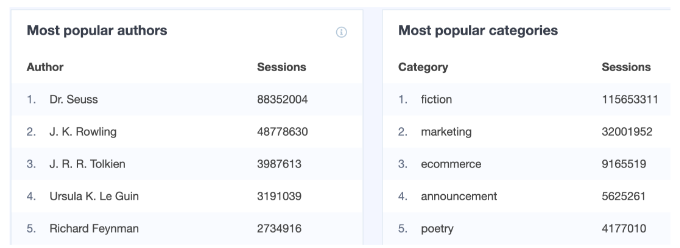
Rapport i realtid
Den sista rapporten som du kan viewa i WordPress för tracking av dina website visitors är “Realtime”-rapporten.
Den visar hur många som för närvarande är aktiva på din site och ger dig en realtidsräkning av din trafik. Den här rapporten är mycket användbar om du runar en kampanj och vill tracka dess prestanda i realtid.

Dessutom kan du också view the geographic location, top pages, and top referral traffic sources that are driving website visitors at any given time using the Realtime report.
Med hjälp av dessa rapporter kan du enkelt tracka website visitors och skapa strategier för att få din verksamhet att växa.

Vi hoppas att den här artikeln hjälpte dig att lära dig hur du trackar dina besökare på din website i WordPress. Du kanske också vill ta en titt på vår ultimata guide till Google Analytics 4 för nybörjare och experttips för att få mer trafik till din website.
If you liked this article, then please subscribe to our YouTube Channel for WordPress video tutorials. You can also find us on Twitter and Facebook.





Mrteesurez
Everyone needs to read a post like this and learn to track website visit so as to know when to post, from which location or area, what topics are getting most views or products getting impression.
To be honest. Google analytics is a free great useful tool for everyone to take advantage.
Please, is there any tracking tool or services other than Google Analytics ??
WPBeginner Support
There are other tools that other search engines offer but we currently specifically recommend Google Analytics.
Admin
Ahmed Omar
An essential guide on tracking website visitors to your WordPress site
Your insights into using tools like Monster Insight and the importance of user data are spot-on.
The video is quite helpful and useful.
Thanks for illuminating the path to understanding my site’s audience
WPBeginner Support
You’re welcome
Admin
Jiří Vaněk
Another interesting service is hotjar.com, which allows you to literally watch video recordings of what your users do on the website and what interests them. In combination with Google Analytics, you can better understand what people actually expect from your website and identify its weak and strong points.
WPBeginner Support
That would be a heatmap plugin, we share a few in our list below:
https://www.wpbeginner.com/showcase/9-best-heatmap-tools-and-plugins-for-your-wordpress-site/
Admin
Patrick Pius
Thanks for the great help of advice.Let me work on them
WPBeginner Support
Happy to hear you found our article helpful!
Admin
Jammie Lagos
Are all these in the plugin free version?
WPBeginner Support
The dashboard reports would vary based on the plan level, you would want to check with MonsterInsights if there was a specific feature you had a question about
Admin